Come creare un collegamento per modificare il server DNS in Windows
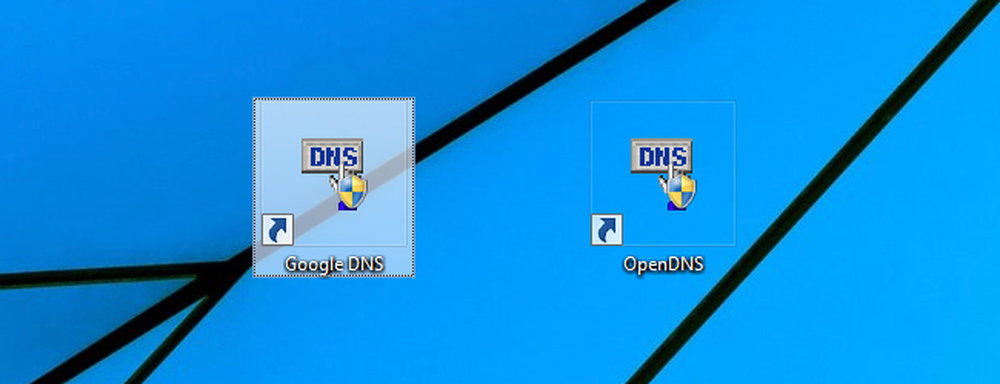
Cambiare il DNS può essere utile per aumentare la privacy, aumentare la sicurezza, aumentare la velocità di Internet, o per qualsiasi altra ragione, ma può essere fastidioso entrare nelle impostazioni di rete ogni volta che si desidera spegnerlo. Fortunatamente, con un'utilità freeware e un po 'di know-how, puoi renderlo facile come fare doppio clic su una scorciatoia.
Ai fini di questo articolo useremo uno strumento gratuito di NirSoft, uno dei pochi produttori di software freeware di cui ci fidiamo. Ha messo fuori freeware di prim'ordine per anni e non lo ha mai associato con crapware come fanno molti altri venditori.
Download dell'utilità
Una volta che sei pronto per iniziare, dovrai scaricare l'utilità QuickSetDNS dal sito Web di Nirsoft. Basta scorrere fino alla fine della pagina e scaricare il file zip che contiene un file eseguibile autonomo. Una volta scaricato il programma, crea una cartella sul desktop chiamata QSDNS (o dove vuoi metterla), quindi estrai il contenuto nella cartella.
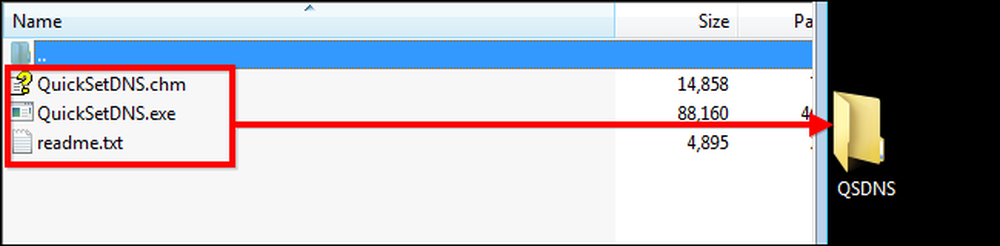
Avvio e utilizzo di QuickSetDNS
Poiché QSDNS è un'applicazione indipendente, non è richiesta alcuna installazione. Tutto quello che devi fare è aprire la cartella in cui si trovano i file estratti e fare doppio clic sul file "QuickSetDNS.exe".
Noterai che il programma indica il modo in cui sei connesso a Internet e l'indirizzo IP del tuo computer. Fornisce inoltre i server DNS pubblici di Google e il DNS del router. Nell'immagine sottostante, vedrai anche quali impostazioni DNS vengono utilizzate come indicato dal punto verde accanto a "DNS automatico". Questa impostazione predefinita estrae le informazioni sul server DNS dal router tramite DHCP.

Se si desidera passare al server DNS di Google esistente, è sufficiente fare clic con il pulsante destro del mouse sull'opzione "DNS pubblico di Google" e quindi fare clic su "Imposta DNS attivo".

In alternativa, è possibile fare clic sull'impostazione DNS che si desidera utilizzare e quindi premere il pulsante "F2" per renderlo attivo.

Una volta fatto ciò, il DNS è stato cambiato e puoi tornare a utilizzare Internet con il tuo nuovo server DNS attivato.
Aggiunta di nuovi server DNS
Se si desidera utilizzare altri server DNS, come i server OpenDNS, il processo per aggiungerli al proprio elenco è molto semplice. Iniziare premendo "Ctrl + N" per creare un nuovo server DNS. Dare un nome al server DNS e inserire gli indirizzi IP OpenDNS mostrati di seguito, quindi applicare le modifiche facendo clic su "OK".
208.67.222.222, 208.67.220.220

Una volta implementate le modifiche, è sufficiente fare clic sul nuovo server e premere "F2" per renderlo attivo.
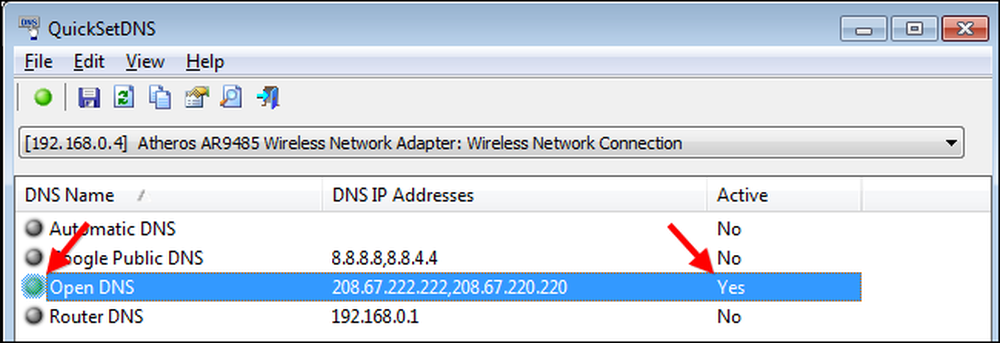
Crea scorciatoie individuali per gestire le tue impostazioni DNS
Per rendere il processo di commutazione DNS molto più veloce, puoi creare scorciatoie che cambiano il DNS istantaneamente utilizzando le opzioni della riga di comando di QSDNS. Inizia aprendo QSDNS, fai clic su una delle impostazioni DNS che desideri utilizzare, quindi premi "Ctrl + L" per copiare le impostazioni per quella configurazione DNS. (o utilizzare il menu di scelta rapida).
Successivamente, sarà necessario andare sul desktop e fare clic con il tasto destro, quindi creare un nuovo collegamento.
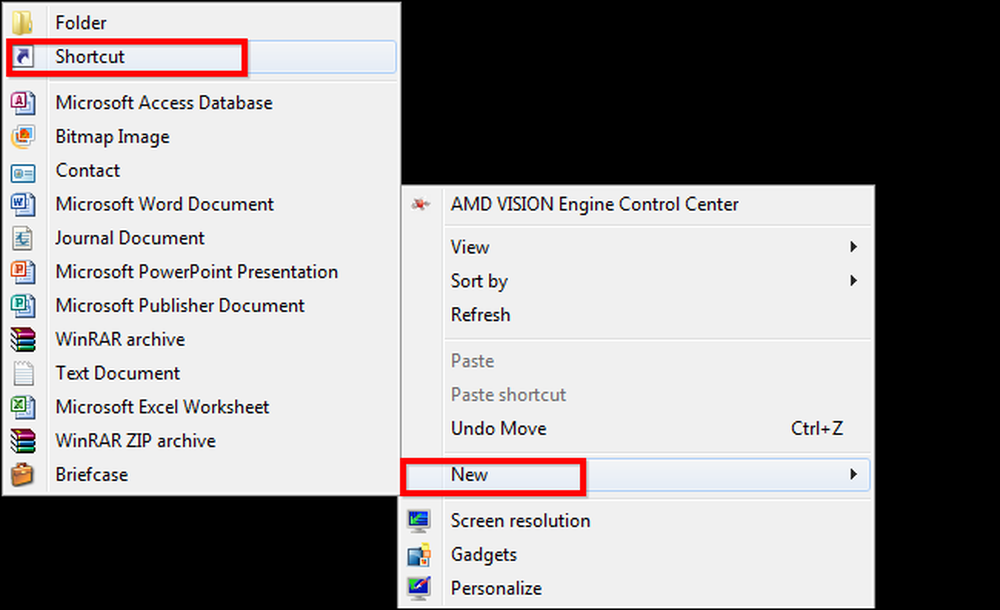
È sufficiente incollare le informazioni copiate da QSDNS nella sezione scorciatoia, quindi premere Avanti.

Infine, dai alla scorciatoia un nome basato sul profilo che hai scelto. In questo caso è Google Public DNS. Una volta premuto, puoi semplicemente fare doppio clic sul collegamento dal desktop e le impostazioni DNS cambieranno istantaneamente.

Ripeti il processo per l'impostazione "DNS automatico" in modo che tu possa ripristinare le impostazioni senza aprire QSDNS e per qualsiasi altro server che usi frequentemente in modo da poter passare da una all'altra a piacimento.
Ora torna a navigare in rete e divertiti!




